Öğretici: Sanal makine oluşturma ve buna otomatik yönetim profili atama
Bu öğreticide bir kaynak grubu ve sanal makine oluşturacaksınız. Ardından Python SDK'sını kullanarak yeni makineye bir Otomatik Yönetim En İyi Yöntemleri yapılandırma profili atayacaksınız.
Önkoşullar
Kaynak oluşturma
Azure'da oturum açma
Aşağıdaki komutu kullanarak Azure'da oturum açın:
az login
Kaynak grubu oluşturma
Kaynak grubu oluşturun:
az group create --name "test-rg" --location "eastus"
Sanal makine oluşturma
Windows sanal makinesi oluşturma:
az vm create `
--resource-group "test-rg" `
--name "testvm" `
--location "eastus" `
--image win2016datacenter `
--admin-username testUser `
--size Standard_D2s_v3 `
--storage-sku Standard_LRS
Sanal makineye en iyi yöntemler profili atama
Bir kaynak grubunu ve sanal makineyi başarıyla oluşturduğumuza göre, python projesi ayarlamanın ve yeni oluşturulan sanal makineye Otomatik Yönetim En İyi Yöntemleri yapılandırma profilini atamanın zamanı geldi.
Python paketlerini yükleme
kullanarak pipAzure Identity ve Azure Automanage paketlerini yükleyin:
pip install azure-mgmt-automanage
pip install azure-identity
Paketleri içeri aktarma
Bir app.py dosya oluşturun ve içindeki yüklü paketleri içeri aktarın:
from azure.identity import DefaultAzureCredential
from azure.mgmt.automanage import AutomanageClient
Bazı yerel değişkenleri ayarlayın:
sub = "<sub ID>"
rg = "test-rg"
vm = "testvm"
Azure'da kimlik doğrulaması ve Otomatik Yönetim istemcisi oluşturma
Azure'da kimlik doğrulaması yapmak için paketin azure-identity içindeki DefaultAzureCredential değerini kullanın. Ardından kimlik bilgilerini kullanarak bir Otomatik Yönetim İstemcisi oluşturun.
credential = DefaultAzureCredential()
client = AutomanageClient(credential, sub)
En iyi yöntemler profil ataması oluşturma
Şimdi yeni sanal makinemiz ile En İyi Yöntemler profili arasında bir atama oluşturacağız:
assignment = {
"properties": {
"configurationProfile": "/providers/Microsoft.Automanage/bestPractices/AzureBestPracticesProduction",
}
}
# assignment name must be 'default'
client.configuration_profile_assignments.create_or_update(
"default", rg, vm, assignment)
Python dosyasını çalıştırın:
python app.py
Atamayı portalda görüntüleme
Sanal makineye gidin ve Otomatik Yönetim dikey penceresini seçin: 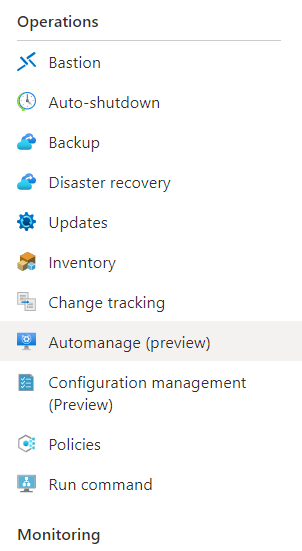
Sanal makinede otomatik yönetim profili etkinleştirildi: 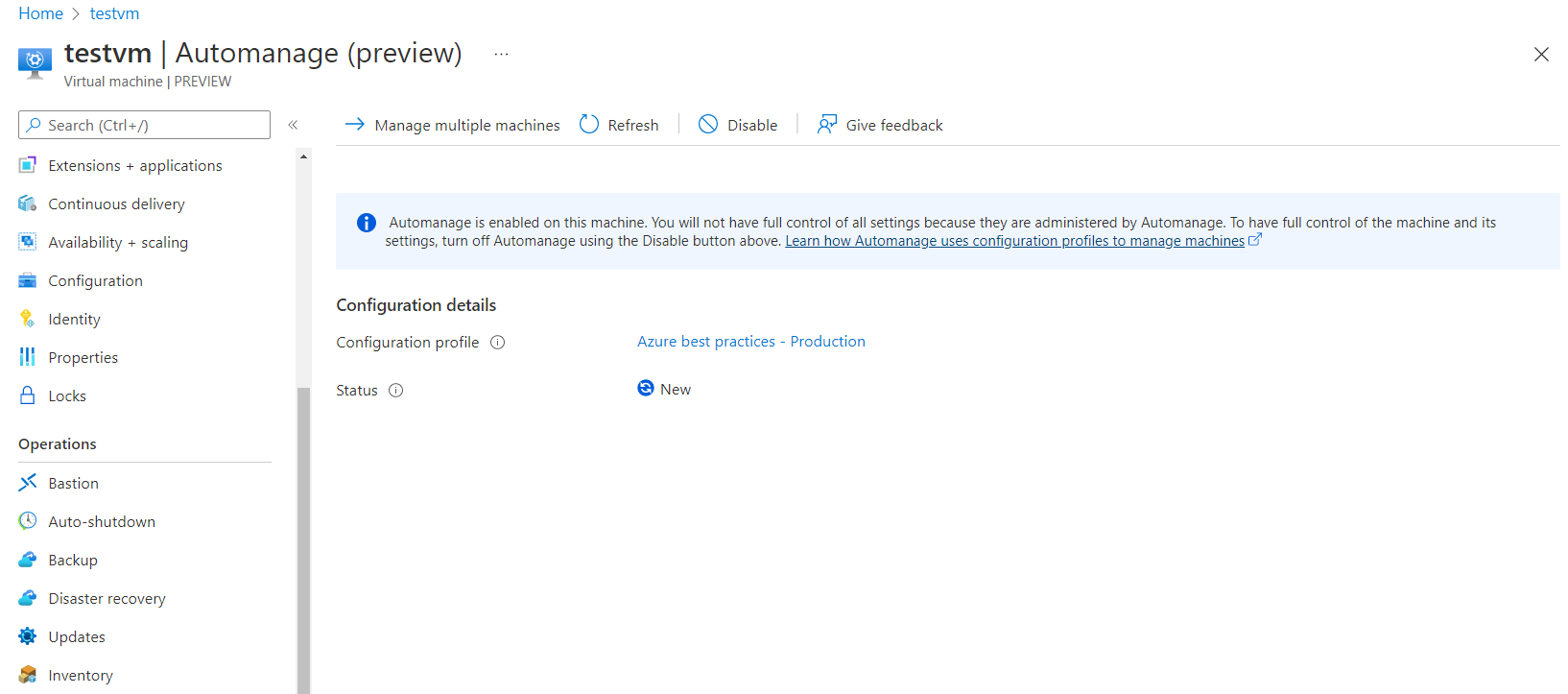 görüntüleyin
görüntüleyin
Sonraki adımlar
Python SDK'sını Otomatik Yönetme hakkında daha fazla bilgi için lütfen azure-samples-python-management depoyu ziyaret edin.